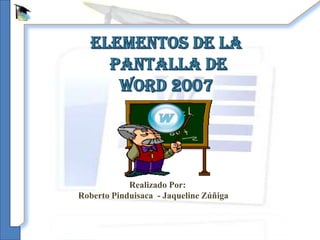
Elementos de la ventana de word 2007
- 1. Realizado Por: Roberto Pinduisaca - Jaqueline Zúñiga
- 2. Cinta de Barra de acceso rápido Barra de Titulo opciones Botón Office Barra de control, Minimizar, Regla Maximiza y Cerrar Cursor Área de Trabajo Donde se va a Barra de escribir y realizar Desplazamiento nuestro trabajo Botones de Vistas de Barra de Estado documento Zoom
- 3. Botón de Office Se encuentra ubicado en la parte superior extrema izquierda, dando clic en el botón office podremos acceder a los comandos de nuevo, abrir, guardar, imprimir, cerrar y otros. Clic
- 4. Barra de Acceso Rápido Se encuentra ubicada al lado del botón de Microsoft Office, su función principal es agrupar los comandos más usados, como usuarios podemos configurar que comandos deseamos agregar o quitar de esta barra Barra de acceso rápido
- 5. Barra de Titulo Esta barra de Titulo nos tendrá informado acerca del nombre del documento en el que se esta trabajando.
- 6. Cinta de Opciones La cinta de opciones aparece en la parte superior de la ventana de Word2007, y está formada por fichas como (inicio, insertar, diseño de pagina, referencias, revisar, vista, etc.), grupos lógicos. Muestra los comandos mas importantes y los que el usuario va a utilizar. Fichas Comandos Grupos Lógicos o conjunto de herramientas
- 7. Regla La regla horizontal permite establecer tabulaciones y sangrías, así como ajustar el ancho de las columnas periodísticas. En la regla se muestran las tabulaciones y las sangrías aplicables al párrafo donde se encuentra el punto de inserción. Regla
- 8. Barra de Estado de estado se encuentra en la parte inferior de la La barra ventana, esta nos muestra la información sobre el texto que está en pantalla. Zoom: Aumenta o disminuye el Indica el numero de paginas, tamaño del contenido del total de palabras ingresadas documento Muestra las diferentes vistas del documento
- 9. Barra de Desplazamiento Estas barras de desplazamiento permite del movimiento de nuestro documento a través del ancho y largo del documento. Barra de Desplazamiento
- 10. Punto de inserción o Cursor Este muestra el lugar donde aparecerá el texto que se escribe, y siempre se encuentra titilando. E Punto de inserción s o Cursor
- 11. Tus Tutores Roberto Pinduisaca - Jaqueline Zúñiga